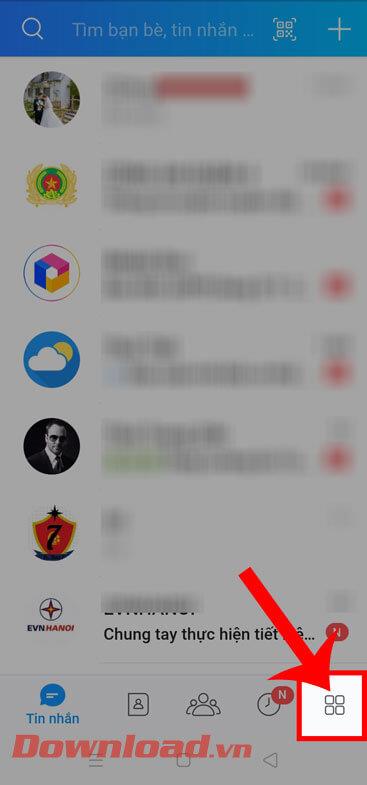2024-2025 최신 Zalo 설치 및 사용 방법

2024 및 2025년 버전의 Zalo를 설치하고 컴퓨터에서 사용하는 방법에 대한 자세한 안내입니다.
컴퓨터의 Zalo 는 휴대 전화에서도 똑같이 유용한 기능을 많이 보유하고 있습니다. 자주 Zalo 를사용하여 문자를 보내거나 키워드로 스티커 를검색하거나 끌어서 놓아 파일을 보내거나 애니메이션을 공유 한 적이 있습니까?
이러한 기능 외에도 흥미로운 점이 많이 있습니다. Zalo를 보다 효과적으로 사용하려면 아래의 Download.com.vn 기사를 참조하십시오 .
1. 컴퓨터에서 Zalo 시작
2. Zalo 상태 업데이트
3. Zalo 에서 키워드로 스티커 선택
4. 끌어다 놓기로 Zalo를 통해 파일 보내기
5. PC를 위해 Zalo에서 이미지 폴더를 엽니 다.
6. 통해 애니메이션 보내기 Zalo
7. Zalo로 스크린 샷을 찍고 빠르게 전송
하십시오. PC 용 Zalo에서 그룹 채팅을 작성하십시오.
9. 알림 시간 옵션
10. 인터페이스 언어 변경 Zalo
11. Zalo에서 로그 아웃 할 때 채팅 기록 지우기
12 Zalo의 PC
비디오에 대한 Zalo의 친구 정보보기 컴퓨터에 대한 Zalo의 12 가지 팁
이 Zalo 트릭 은 친구와 채팅하는 동안 더 빠르게 조작하는 데 도움 이 되며 , 스크린 샷을 조작하거나 zalo를 통해 파일을 보내는 작업을 교환하는 동안 채팅 할 때 더욱 편리합니다.
당신은 종종 Zalo를 사용하여 메시지를 보내고 친구들과 통화합니다. 따라서 컴퓨터에서 시작하여 기능을 활성화하여 필요할 때마다 소프트웨어를 찾아서 여는 노력을 절약하는 것이 가장 좋습니다. 이 작업을 수행하는 방법은 매우 간단합니다. 도구 메뉴를 클릭하고 사용자 정의를 선택하십시오 .

그런 다음 일반 탭 에서 컴퓨터를 시작하도록 선택하고 저장 버튼을 클릭 하십시오 .

마찬가지로 야후 , Zalo는 이제 사용자가 쉽게 당신의 기분, 다른 사람들과 의견을 공유 할 수 있도록, 상태 업데이트를 지원합니다. 상태를 변경하려면 아바타 옆 에 있는 펜 아이콘 을 클릭 하면 됩니다 (아래 참조).

다음으로 분위기를 입력하십시오. Zalo는 상태 표시 줄에서 최대 50자를 지원합니다. 입력을 마치면 확인 표시 아래의 아이콘을 클릭하여 완료하십시오.

채팅 상자에 키워드를 입력해야 할 때 너무 편리합니다. 바로 선택할 수있는 올바른 주제에 스티커 목록이 나타납니다. 예를 들면 : "Huhu" 시리즈의 스티커 울음 소리를 입력하면 눈물이 흘렀습니다. 또한 키워드 "사랑"을 입력하면 일련의 하트 스티커, 사랑이 나타납니다.

이메일 또는 파일 공유 서비스를 사용하는 대신 이제 사진, 그림 및 문서를 친구에게 빠르게 보낼 수 있습니다. 특히 Zalo는 채팅 창으로 끌어서 놓기를 매우 편리하게 지원합니다.

파일과 사진을 보낼 때 파일이 어디에 저장되는지 궁금해하는 사람들이 많이 있습니까? 채팅 메뉴 > 사진 폴더 열기를 클릭하거나 채팅 인터페이스에서 폴더 아이콘 을 직접 클릭 하고 다음을 선택하면됩니다.
각 사람의 의도 된 용도에 따라 클릭하십시오.

파일을 저장할 경로를 변경하려면 도구 메뉴를 클릭하고 사용자 정의를 선택하십시오 .

유틸리티 탭으로 전환하고 모든 파일 저장 위치 상자를 선택 하십시오 . 그런 다음 변경 단추 를 클릭하고 폴더를 선택한 다음 저장 단추를 클릭 하십시오.

채팅하는 동안 애니메이션을 찾아서 보낼 수 있습니다. 대화를보다 활기차게 만들려면 : 스티커 보내기 아이콘 (1)을 클릭 하고 애니메이션 탭으로 전환하십시오 . 여기에는 7 가지 주제가 있습니다 : 안녕, 행복한 웃음, 좋아하는, 분노, 놀라움, 슬프고 키스. 원하는 주제를 클릭하여 원하는 스티커를 선택하십시오.

여기에는 선택한 주제와 관련된 모든 스티커가 표시됩니다. 예를 들어 이미지를 클릭 한 다음 제출 이 완료 됨을 클릭하십시오 .

또한 검색 창에 키워드를 입력하여 필요한 주제를 빠르게 찾을 수 있습니다.

Zalo 내장 화면 캡처 기능을 사용하면 매우 간단한 조작으로 친구에게 보낼 수 있습니다. 채팅 프레임에서 깨진 사각형 아이콘 을 클릭 하여 스크린 샷을 찍습니다 (또는 키보드 단축키 Ctrl + Alt + S 사용 ). 더 많은 옵션을 원하면 점선 사각형 옆에있는 아래쪽 화살표 아이콘을 클릭 하고 다음을 선택하십시오.

그런 다음 마우스를 끌어 캡처 할 화면 영역을 선택한 다음 완료 를 클릭 하여 채팅 용 스크린 샷을 공유하십시오.

다만 페이스 북 메신저 , Viber 지금 Zalo 또한 그룹 채팅을 지원하며, 얼굴을 마주하지 않고 편리한 방법으로 일반적인 문제를 논의하기 위해 사람을 도움이됩니다. 채팅 그룹을 만드는 방법은 간단합니다. 새 편집기 아이콘 (Ctrl + N)을 클릭하면 됩니다.

다음으로 그룹 구성원 이름을 입력하십시오. 각 채팅 그룹은 최대 100 명을 지원합니다. 회원이 선택되면 그룹 채팅 만들기 버튼을 클릭 한 다음 그룹 채팅 을 시작하십시오.

Zalo의 알림 기능은 매우 편리하여 중요한 메시지를 놓치지 않도록 도와줍니다. 그러나 때로는 주요 작업에 집중하고, 방해하고 싶지 않고 일시적으로 해제하십시오. 채팅 메뉴를 클릭하고 알림 끄기 행에 마우스를 놓고 다음을 선택하십시오.
그에 따라 선택하는 각 사람의 요구에 따라.

Zalo는 영어 및 베트남어 인터페이스를 지원하며 다음과 같이 쉽게 변환 할 수 있습니다. 도구 메뉴를 클릭 한 다음 필요한 언어를 선택하십시오. 그러면 전체 인터페이스가 방금 선택한 언어로 표시됩니다.

로그 아웃 한 직후 채팅 기록을 삭제하도록 설정할 수 있습니다. 도구 메뉴를 클릭하고 사용자 정의를 선택하십시오 .

일반 탭 에서 로그 아웃 할 때 채팅 기록 삭제 상자를 선택한 다음 저장 버튼을 클릭합니다 .

친구의 아바타를 클릭하면 즉시 그 사람의 세부 정보가 표시됩니다. 또는 친구 이름을 마우스 오른쪽 단추로 클릭하고 정보보기를 선택 하십시오.

위의 기사가 컴퓨터에서 Zalo를보다 효과적으로 사용하여 대화가 그 어느 때보 다 활발해 지길 바랍니다.
2024 및 2025년 버전의 Zalo를 설치하고 컴퓨터에서 사용하는 방법에 대한 자세한 안내입니다.
2024 및 2025년 Zalo Web을 사용하여 소프트웨어 없이 Zalo를 채팅하는 방법을 알아보세요! Zalo의 새로운 기능과 개선된 사용자 인터페이스에 대해 자세히 설명합니다.
최신 버전 업데이트, Zalo 계정 이름 변경, Zalo 개인 정보 변경 안내. 2024년, 2025년 버전에서의 변화와 사용 방법을 소개합니다.
Zalo에서 친구를 찾고 사귈 수 있는 가장 빠른 방법입니다. 2024, 2025년 업데이트된 기능으로 더욱 편리하게 친구를 만들 수 있습니다.
Zalo 암호를 가장 빠르게 얻는 방법. 실수로 Zalo 암호를 잊어 버린 경우에도 쉽고 빠른 방법으로 복구할 수 있습니다.
전화에서 Zalo 계정을 삭제하는 방법, Zalo 계정을 영구적으로 삭제하는 방법은 간단한 단계로 쉽게 진행할 수 있습니다.
Zalo에서 채팅 배경을 변경하는 최신 방법, 다양한 시즌별 배경 이미지를 통해 재미있는 대화를 만들어보세요.
휴대 전화에서 Zalo 메시지를 복구하고 삭제하는 방법. 친구와의 대화 중 잘못된 메시지를 수정하고 복구하는 유용한 팁 제공
2024, 2025년 Zalo 앱에서 메시지를 효과적으로 차단하는 방법에 대한 최신 안내를 확인하세요. 필요한 모든 정보를 제공합니다.
Zalo에서 큰 공간을 차지하는 대화 삭제 지침. 최근 Zalo는 데이터 및 메모리 관리 기능을 출시했습니다.
Zalo는 현재 가장 인기있는 무료 메시징 앱 중 하나입니다. Zalo에 로그인하는 방법에 대해 알아보고 다양한 장치에서 계정에 액세스하는 방법을 확인하세요.
Zalo 계정에서 로그 아웃하는 방법을 알아보세요. 개인 정보를 보호하고 다른 사람이 메시지를 보지 못하도록 하세요.
Zalo를 사용하고 있지만 문제를 해결하는 방법을 모르고 갑자기 응용 프로그램이 충돌합니다. 다음 기사는 Zalo에서 자주 발생하는 16 가지 오류를 수정하는 방법을 안내합니다.
iPhone에서 Zalo 메시지를 백업 및 복원하는 방법, Zalo는 이제 iOS 사용자도 메시지 백업 기능을 사용할 수 있습니다.
Zalo를 사용하면 텍스트 크기를 늘리고 텍스트 크기를 쉽게 변경할 수 있습니다. 이 기사에서는 글꼴 크기를 늘리고 휴대 전화에서 Zalo의 모든 텍스트 크기를 간단하고 빠르게 변경하는 방법을 안내합니다.
삼성폰에서 Galaxy AI를 더 이상 사용할 필요가 없다면, 매우 간단한 작업으로 끌 수 있습니다. 삼성 휴대폰에서 Galaxy AI를 끄는 방법은 다음과 같습니다.
인스타그램에 AI 캐릭터를 더 이상 사용할 필요가 없다면 빠르게 삭제할 수도 있습니다. 인스타그램에서 AI 캐릭터를 제거하는 방법에 대한 가이드입니다.
엑셀의 델타 기호는 삼각형 기호라고도 불리며, 통계 데이터 표에서 많이 사용되어 숫자의 증가 또는 감소를 표현하거나 사용자의 필요에 따라 모든 데이터를 표현합니다.
모든 시트가 표시된 Google 시트 파일을 공유하는 것 외에도 사용자는 Google 시트 데이터 영역을 공유하거나 Google 시트에서 시트를 공유할 수 있습니다.
사용자는 모바일 및 컴퓨터 버전 모두에서 언제든지 ChatGPT 메모리를 끌 수 있도록 사용자 정의할 수 있습니다. ChatGPT 저장소를 비활성화하는 방법은 다음과 같습니다.
기본적으로 Windows 업데이트는 자동으로 업데이트를 확인하며, 마지막 업데이트가 언제였는지도 확인할 수 있습니다. Windows가 마지막으로 업데이트된 날짜를 확인하는 방법에 대한 지침은 다음과 같습니다.
기본적으로 iPhone에서 eSIM을 삭제하는 작업도 우리가 따라하기 쉽습니다. iPhone에서 eSIM을 제거하는 방법은 다음과 같습니다.
iPhone에서 Live Photos를 비디오로 저장하는 것 외에도 사용자는 iPhone에서 Live Photos를 Boomerang으로 매우 간단하게 변환할 수 있습니다.
많은 앱은 FaceTime을 사용할 때 자동으로 SharePlay를 활성화하는데, 이로 인해 실수로 잘못된 버튼을 눌러서 진행 중인 화상 통화를 망칠 수 있습니다.
클릭 투 두(Click to Do)를 활성화하면 해당 기능이 작동하여 사용자가 클릭한 텍스트나 이미지를 이해한 후 판단을 내려 관련 상황에 맞는 작업을 제공합니다.
키보드 백라이트를 켜면 키보드가 빛나서 어두운 곳에서 작업할 때 유용하며, 게임 공간을 더 시원하게 보이게 할 수도 있습니다. 아래에서 노트북 키보드 조명을 켜는 4가지 방법을 선택할 수 있습니다.
Windows 10에 들어갈 수 없는 경우, 안전 모드로 들어가는 방법은 여러 가지가 있습니다. 컴퓨터를 시작할 때 Windows 10 안전 모드로 들어가는 방법에 대한 자세한 내용은 WebTech360의 아래 기사를 참조하세요.
Grok AI는 이제 AI 사진 생성기를 확장하여 개인 사진을 새로운 스타일로 변환합니다. 예를 들어 유명 애니메이션 영화를 사용하여 스튜디오 지브리 스타일의 사진을 만들 수 있습니다.
Google One AI Premium은 사용자에게 1개월 무료 체험판을 제공하여 가입하면 Gemini Advanced 어시스턴트 등 여러 업그레이드된 기능을 체험할 수 있습니다.
iOS 18.4부터 Apple은 사용자가 Safari에서 최근 검색 기록을 표시할지 여부를 결정할 수 있도록 허용합니다.